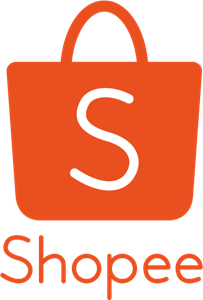Cara Membuat Stempel di Photoshop – Ketika anda memasuki sebuah organisasi, perusahaan, maupun instansi pendidikan, tentu kalian sudah mengenal yang namanya stempel. Karena peranan dari sebuah stempel ini sangatlah penting bagi instansi-instansi tersebut. Keaslian dari sebuah dokumen ataupun surat lain yang dibuat ditentukan oleh beberapa hal, salah satunya dengan stempel.
Stempel digunakan sebagai tanda pengenal dari orang atau pihak yang identitasnya tertera pada stempel tersebut. Jika Anda mengantar sebuah surat atau proposal kepada instansi lain, berkas tersebut jelas akan diperiksa satu per satu, dan stempel harus ada di dalamnya karena menandakan surat itu resmi atau tidak.
Jika tidak adanya stempel dari sebuah organisasi ataupun perusahaan yang bersangkutan dalam surat tersebut. Maka keaslian surat tersebut sangat diragukan. Oleh karena itu, perlunya suatu instansi harus memiliki stempel.
Baca Juga: Cara membuat nota belanja pribadi atau perusahaan? Caritahu disini
Cara Membuat Stempel di Photoshop

Mau buat desain/cetak stempel? Disini Aja
Ada banyak cara menuju roma. Sama dengan stampel, kamu bisa membuatnya di berbagai aplikasi editing seperti Canva, Photoshop, bahkan buat stempel di word juga bisa. Siapkan tulisan atau signatur yang ingin dimuat, lalu mulailah membuka aplikasi editing.
Jika kamu cukup dekat dengan aplikasi adobe, berikut ini cara membuat stempel di Photoshop. Langkah pembuatannya cukup mudah dan bisa kamu buat sendiri tanpa menggunakan jasa desain. Berikut langkah-langkahnya:
Tahap pertama:
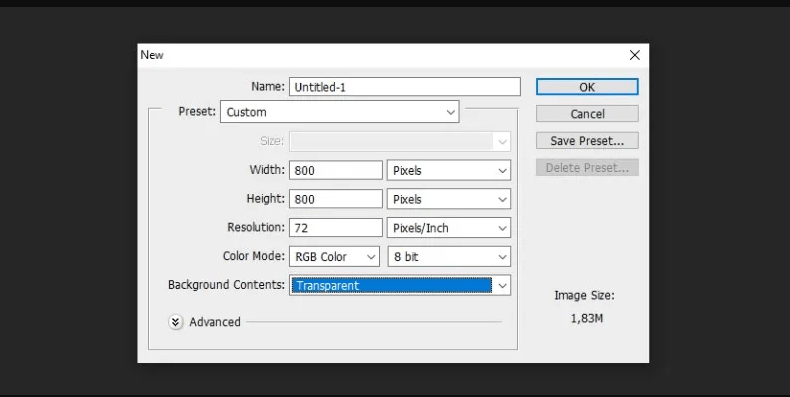
- Jika kalian belum mempunyai aplikasi photoshop, kalian bisa mendownlaodnya terlebih dahulu.
- Lalu buka aplikasi photoshop dan tekan file>new.
- Selanjutnya, buat konfigurasi lembar kerja yang kamu buat, mulai dari ukuran, resolusi, serta background. Pada artikel ini menggunakan ukuran 800 x 800, dengan resolusi 72 pixels/inch, dan background Transparent.
Baca Juga: Belum punya desain logo? Lihat cara buat desain disini harga paling terjangkau
Langkah ke 2
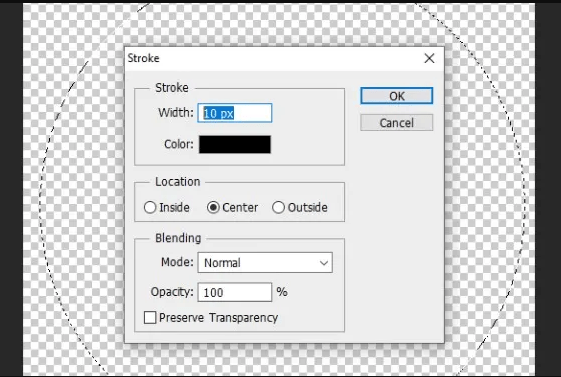
Mau buat desain/cetak stempel? Disini Aja
- Buat lingkaran pada lembar kerja, ukuran lingkaran bisa kita sesuaikan dengan kebutuhan.
- Jika ingin mengatur warna dan ketebalan pada garis, klik kanan kemudian pilih stroke.
- Pada artikel ini kita akan mengatur ketebalan garis 10 px pada width dan memilih warna hitam pada colour, lalu klik ok.
Tahap ke 3:

- Selanjutnya, buat lingkaran kedua, jika tidak mau ribet, kamu bisa klik kanan dan pilih transform selection.
- Lalu, sesuaikan ukuran lingkaran kedua. Bisa lebih kecil atau lebih besar dari lingkaran pertama sesuai dengan keinginan, kemudian jika sudah klik centang untuk menyimpan.
- Selanjutnya, atur ukuran dan warna pada lingkaran kedua, sama seperti lingkaran pertama klik kanan kemudian pilih stroke. Lalu atur ketebalan dan warna garis. Jika sudah klik ok.
Baca Juga: Contoh-contoh stemple perusahaan atau cap usaha
Terakhir
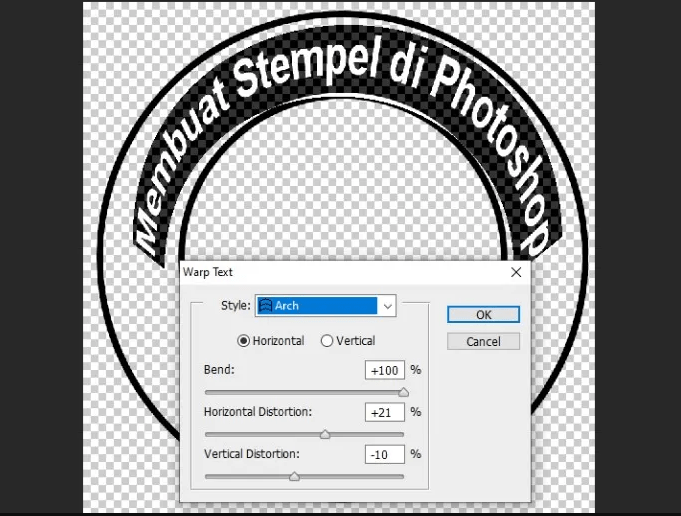
Mau buat desain atau cetak stempel? Disini Aja
- Langkah selanjutnya, tambahkan teks pada lingkaran yang sudah kamu buat. untuk caranya klik ikon T dan tekan horizontal type tool.
- Lalu tambahkan kata atau kalimat yang akan diisi pada stempel, dan atur ukuran, warna, dan jenis font. kemudian untuk menyesuaikan kata/kalimat pada lingkaran, kamu harus membuat teks tersebut menjadi melengkung, dengan cara klik create warped text.
- Selanjutnya akan muncul jendela wrap text, pada opsi style pilih arch. Lalu, atur teks supaya melengkung pada bagian bend, klik ok untuk menyimpan perubahan.
- Setelah selesai dikerjakan, klik file dan save as untuk menyimpan.
- Ganti nama file dan format sesuai keinginan kemudian klik save, dan tentukan kualitas gambar mulai dari low, medium, high, dan maksimum lalu klik ok.
Itulah beberapa langkah cara membuat stempel di photoshop yang bisa kamu lakukan sendiri. Jika kamu telah memiliki stempel dan mencetaknya, di percetakan online Lautan Display bisa!
Tekan tombol tanya admin atau chat via whatsapp di halaman artikel ini untuk pemesanan. Kamu juga boleh bertanya lebih dulu tentang cetak stempel, atau membuat desain lainnya!
Baca Juga: Biar relation aman, buat kartu nama profesional! Ikuti caranya
Buat Desain Stempel & Cetak di Sini
Jika waktu Anda terbatas untuk bereksperimen dengan desain stempel, atau jika Anda merasa kurang percaya diri dalam pembuatannya, tak perlu khawatir, ada layanan desain seharga 20 ribu rupiah di Lautan Display.
Lautan Display menyediakan layanan desain dan pencetakan stempel. Pemesanan dapat dilakukan secara online di sini untuk menghindari antrian yang panjang.
Stempel yang kami buat dapat bermacam-macam, mulai dari stempel nama toko, tanda lunas, hingga stempel dengan nama untuk penggunaan pribadi maupun umum. Anda tinggal mengirimkan desain yang ingin Anda terapkan pada stempel, dan kami akan mengukirkannya untuk Anda.

Buat desain & cetak stempel Disini Aja
Jika Anda belum memiliki desain, tim desain kami siap membantu dalam proses pembuatannya. Setelah mengklik tombol pesan, Anda dapat berkonsultasi dengan admin kami.
Prosedur Pemesanan:
- Pesanan minimal adalah 1 stempel cap.
- Pilih ukuran cetak yang diinginkan.
- Tentukan pilihan cetak dengan tinta berwarna 1 atau 2.
- Bagi yang belum memiliki desain stempel, Anda dapat mengirim sketsa gambar (dibuat di atas kertas dengan pulpen/spidol) dan kirimkan fotonya melalui chat kepada admin.
- Sebelum proses pencetakan dimulai, kami akan mengirimkan hasil editan dari sketsa yang Anda berikan.
- Setelah desain disetujui, kami akan segera memulai proses pencetakan stempel.
- Paket akan dikirimkan setelah proses cetak selesai.
Jika Anda ingin membuat stempel secara digital tanpa pencetakan, itu pun bisa. Pesan desainnya di sini sekarang juga. Info selengkapnya, chat admin Lautan Display ya.
Semoga informasi ini berguna bagi Anda!
Semoga bermanfaat!